photoshop(1-100带圈数字及其输入法)
带圈数字方法

方法一:
(1)按照常规方式插入脚注或尾注;
(2)对于超过10的编号,在脚注或尾注编号(如17)旁用WORD 中插入带圈符号的办法插入(如⑰)
(3)选中脚注或尾注编号(如17),【右键】-【字体】-【效果.隐藏】将其隐藏。
注意不能删除编号,否则也会删掉脚注或尾注的内容 其中,带圈字符输入方法为:先输入数字,word07中选择字体中的“带圈字符”——右下角。
第二种方法:
(1)安装“带圈数字Numbers字体库”至C盘windows文件夹下的Fonts中,即C:\WINDOWS\Fonts。
(以下内容安装后才能看)
键盘字符与带圈数字对应如下:
(2)“引用”——“插入脚注”右下角,弹出脚注和尾注对话框,如下图:
在第二项“格式”——“自定义标记”中输入带圈数字所对应的键盘符号,然后点击“插入”。
(3)在正文中,选中插入的键盘符号(表格左列),将格式改为“numbers&pinyin”,同时对脚注中的相应键盘符号也作同样处理。
输入带圈数字方法大全
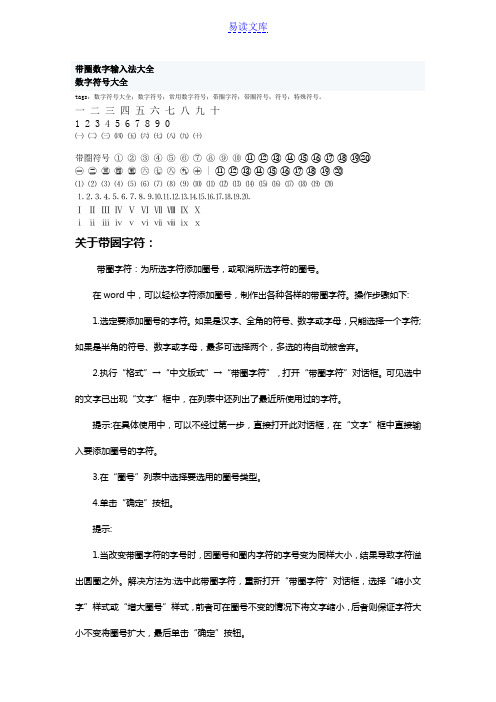
带圈数字输入法大全数字符号大全tags:数字符号大全;数字符号;常用数字符号;带圈字符;带圈符号;符号;特殊符号。
一二三四五六七八九十1 2 3 4 5 6 7 8 9 0㈠㈡㈢㈣㈤㈥㈦㈧㈨㈩带圏符号① ② ③ ④ ⑤ ⑥ ⑦ ⑧ ⑨ ⑩ ⑪⑫⑬⑭⑮⑯⑰⑱⑲⑳㊀㊁㊂㊃㊄㊅㊆㊇㊈㊉ | ⑪⑫⑬⑭⑮⑯⑰⑱⑲⑳⑴ ⑵ ⑶ ⑷ ⑸ ⑹ ⑺ ⑻ ⑼ ⑽ ⑾ ⑿ ⒀ ⒁ ⒂ ⒃ ⒄ ⒅ ⒆ ⒇⒈⒉⒊⒋⒌⒍⒎⒏⒐⒑⒒⒓⒔⒕⒖⒗⒘⒙⒚⒛Ⅰ Ⅱ Ⅲ Ⅳ Ⅴ Ⅵ Ⅶ Ⅷ Ⅸ Ⅹⅰ ⅱ ⅲ ⅳ ⅴ ⅵ ⅶ ⅷ ⅸ ⅹ关于带圈字符:带圈字符:为所选字符添加圈号,或取消所选字符的圈号。
在word中,可以轻松字符添加圈号,制作出各种各样的带圈字符。
操作步骤如下:1.选定要添加圈号的字符。
如果是汉字、全角的符号、数字或字母,只能选择一个字符;如果是半角的符号、数字或字母,最多可选择两个,多选的将自动被舍弃。
2.执行“格式”→“中文版式”→“带圈字符”,打开“带圈字符”对话框。
可见选中的文字已出现“文字”框中,在列表中还列出了最近所使用过的字符。
提示:在具体使用中,可以不经过第一步,直接打开此对话框,在“文字”框中直接输入要添加圈号的字符。
3.在“圈号”列表中选择要选用的圈号类型。
4.单击“确定”按钮。
提示:1.当改变带圈字符的字号时,因圈号和圈内字符的字号变为同样大小,结果导致字符溢出圆圈之外。
解决方法为:选中此带圈字符,重新打开“带圈字符”对话框,选择“缩小文字”样式或“增大圈号”样式,前者可在圈号不变的情况下将文字缩小,后者则保证字符大小不变将圈号扩大,最后单击“确定”按钮。
2.如果要删除字符的圈号样式,可选定之,打开“带圈字符”对话框,选择样式中的“无”,再单击“确定”按钮。
3.这种带圈字符的设计是用域实现的,知道了这一点,就可以随心所欲地创造出有个性的带圈字符了。
带圈数字符号怎么打,带圈数字符号如果是从①—⑩的带圈数字符号,用软键盘插入符号输入,在“数字序号”组,如果超过10怎么办?输入11—20的带圈数字需要先输入数字,然后选中它,再利用“工具→中文版式→带圈文字”就搞定了.一般都选增大圈号,数字大小不变.如果缩小数字来适应圈,就太模糊了,比例上也不好看,歪的多.圈的形状有圆的三角型菱形和方块.大家都用圆的吧?Excel就不灵了,要么在word做好,做成图片,在excel里选插入图片.或者对于11至20这么办,插入→符号→字体选MS GOTHIC,在下面字符代码处输入246a,软键盘上就出来带圈的11到20.①②③④⑤⑥⑦⑧⑨⑩○1-DWORD带圈字符的输入先用带圈字符命令输入“①”,然后按键盘上的“Shift+F9”组合键,“①”显示为带底纹的“{eq \o\ac(○,1)}”,我们可以随意编辑此域,把小括号()中的“1”改为“999”,再按[Shift+F9] 组合键看看,是不是字符好像有点大了。
带圈序号1-100复制

带圈序号1-100复制
如果希望能在电脑当中输入,那么电脑必须要配备Word文档,如果要用手机进行输入,那码手机必须有相关的输入法才可以。
如果在电脑账中输入这些符号,我们首先可以打开Word文档,然后找到最上面的那栏的第二个是插入的按钮,点击插入的按钮,我们就能在最右方寻找到符号的标志。
当我们点击符号的时候,就能够看到我们常用的字符,一二三所带圆圈的符号就在符号标志的下面。
如果想再找更多的有关于带圈的数字,我们可以在符号下的数学选项当中就可以找到。
诸如①②③等10以上带圈数字的输入方法

诸如①②③等10以上带圈数字的输入方法
①
②
③
④
⑤
⑥
⑦
⑧
⑨
⑩
⑪
⑫
⑬
⑭
⑮
⑯
⑰
⑱
⑲
⑳
㉑
㉑
㉑
㉑㉑㉑㉑㉑㉑㉑㉑㉑㉑㉑㉑
10以上带圈数字的输入方法,目前我所知的只能输入到20,方法如下: 1.菜单栏:插入——符号 2.字体下拉列表中选择“MS Gothic”(MS Mingho;MS Pgothic;MS PMincho亦可); 3.子集列表中选择“带括号的字母数字” 4.11~20的带圈字就出现在你眼前,插入就行了:)如果你想输入20以上的带圈字,建议你先在WORD中通过“格式——中文版式——带圈字符”输入,复制后,在EXCEL 中“选择性粘贴”选择“WORD文档对象”或“图片”即可,虽然不太完美……另外:可以,在菜单栏选“插入”——“图片”——“自选图形”,选圆形,按住Shift画一个正圆,右键单击圆,选“添加文字”,然后你就可以随意输入了!哦。
还有一点,在这里画出来的圆会把数字盖住,这时候选择图片格式—透明度—100%就可以显示了。
办公软件之加圈数字的输入
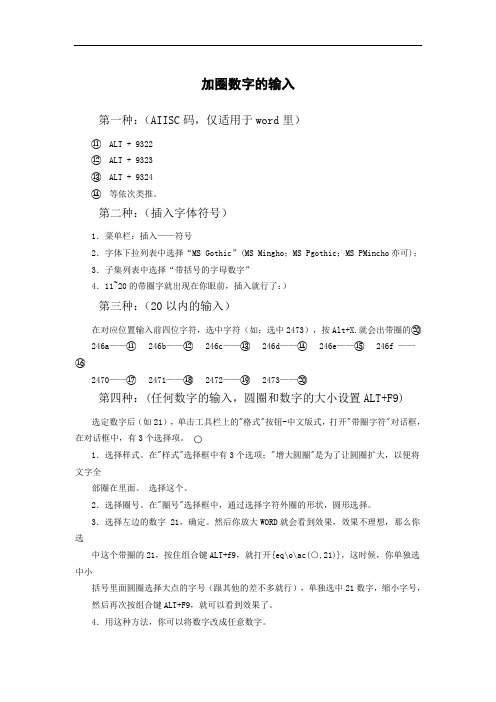
加圈数字的输入第一种:(AIISC码,仅适用于word里)⑪ ALT + 9322⑫ ALT + 9323⑬ ALT + 9324⑭等依次类推。
第二种:(插入字体符号)1.菜单栏:插入——符号2.字体下拉列表中选择“MS Gothic”(MS Mingho;MS Pgothic;MS PMincho亦可);3.子集列表中选择“带括号的字母数字”4.11~20的带圈字就出现在你眼前,插入就行了:)第三种:(20以内的输入)在对应位置输入前四位字符,选中字符(如:选中2473),按Alt+X.就会出带圈的⑳246a——⑪ 246b——⑫ 246c——⑬ 246d——⑭ 246e——⑮ 246f ——⑯2470——⑰ 2471——⑱ 2472——⑲ 2473——⑳第四种:(任何数字的输入,圆圈和数字的大小设置ALT+F9)选定数字后(如21),单击工具栏上的"格式"按钮-中文版式,打开"带圈字符"对话框,在对话框中,有3个选择项。
○1.选择样式。
在"样式"选择框中有3个选项;"增大圆圈"是为了让圆圈扩大,以便将文字全部圈在里面。
选择这个。
2.选择圈号。
在"圈号"选择框中,通过选择字符外圈的形状,圆形选择。
3.选择左边的数字 21,确定。
然后你放大WORD就会看到效果,效果不理想,那么你选中这个带圈的21,按住组合键ALT+f9,就打开{eq\o\ac(○,21)},这时候,你单独选中小括号里面圆圈选择大点的字号(跟其他的差不多就行),单独选中21数字,缩小字号,然后再次按组合键ALT+F9,就可以看到效果了。
4.用这种方法,你可以将数字改成任意数字。
第五种:用日文输入法日语IME输入法中先按11,再按空格即可。
如何去掉word表格最后的空白页答:将行间距设为最小值,并将值改为0怎么去掉WORD文档中的空白页答:光标移动到上一页的末尾后按DEL键Excel如何插入页码点击“视图”中的“页眉和页脚”,打开“页面设置”窗体,选择“页眉页脚”,然后再根本自己需要点选“自定义页眉”或“自定义页脚”,最后只要点击“页码”那个小图标,或者直接输入“&[页码]”即可。
20以上带圈数字的输入方式

20以上带圈数字的输入方式
要在键盘上输入20以上带圈数字,通常需要使用特殊的符号输入软件或应用程序,因为这些数字符号不是标准的键盘字符。
以下是在不同操作系统上输入20以上带圈数字的方法:
Windows:
1. 打开Word或其他文字处理软件。
2. 点击顶部菜单栏中的“插入”选项。
3. 在出现的下拉菜单中,选择“符号”选项。
4. 在弹出的符号对话框中,选择“特殊字符”选项卡。
5. 在特殊字符列表中,查找所需的带圈数字,例如“①、②、③”等。
6. 点击“插入”按钮,将符号插入到文档中。
Mac:
1. 打开TextEdit或其他文字处理软件。
2. 点击顶部菜单栏中的“插入”选项。
3. 在出现的下拉菜单中,选择“特殊字符”选项。
4. 在弹出的特殊字符对话框中,选择“数字带圈”选项卡。
5. 在数字带圈列表中,查找所需的带圈数字,例如“①、②、③”等。
6. 点击“插入”按钮,将符号插入到文档中。
手机:
1. 打开短信或聊天应用程序。
2. 点击输入框旁边的“表情符号”或“符号”按钮。
3. 在弹出的表情符号或符号对话框中,滑动到数字带圈部分。
4. 选择所需的带圈数字,例如“①、②、③”等。
5. 点击“发送”按钮,将符号发送到聊天窗口中。
需要注意的是,不同操作系统和应用程序的符号输入方法可能略有不同,但大体流程是相似的。
另外,由于带圈数字的特殊性质,有时在复制粘贴时可能会出现格式问题,需要进行调整和修改。
带圈的数字怎么打
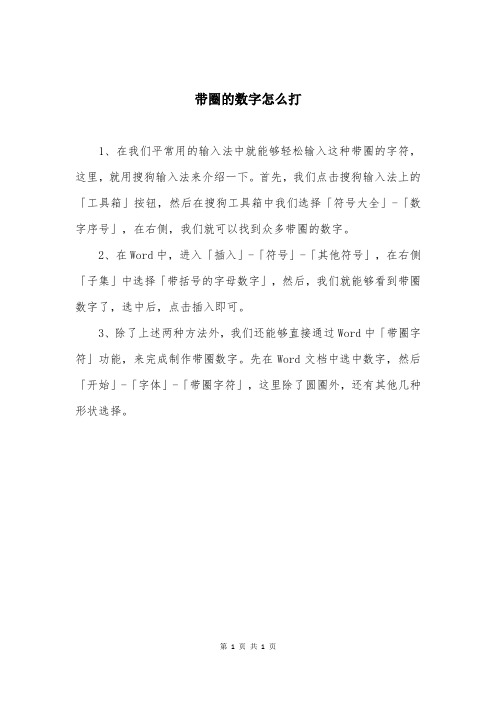
带圈的数字怎么打
1、在我们平常用的输入法中就能够轻松输入这种带圈的字符,这里,就用搜狗输入法来介绍一下。
首先,我们点击搜狗输入法上的「工具箱」按钮,然后在搜狗工具箱中我们选择「符号大全」-「数字序号」,在右侧,我们就可以找到众多带圈的数字。
2、在Word中,进入「插入」-「符号」-「其他符号」,在右侧「子集」中选择「带括号的字母数字」,然后,我们就能够看到带圈数字了,选中后,点击插入即可。
3、除了上述两种方法外,我们还能够直接通过Word中「带圈字符」功能,来完成制作带圈数字。
先在Word文档中选中数字,然后「开始」-「字体」-「带圈字符」,这里除了圆圈外,还有其他几种形状选择。
第 1 页共1 页。
输入带圈数字

技巧29 输入带圈数字中文用户在编辑Word文档时,为使条理清晰,经常要用到诸如“①、②……⑪”等带圈数字,在Word中可以利用以下几种方法来输入这些有中文特色的带圈数字。
29.1输入10以内的带圈数字方法1 软键盘输入步骤一打开中文输入法,以“微软拼音-简捷2010”输入语言为例,用鼠标单击输入语言栏上的小键盘,在弹出的列表中单击【数字序号】打开【数字序号】软键盘。
步骤二按住<Shift>键,然后单击所需要的带圈数字,如图29-1所示。
图29-1 【数字序号】软键盘29.2输入10以上带圈数字10以上的带圈数字的输入方法通常有以下四种方法,下面以输入“⑪”为例来具体介绍。
方法2 插入“带圈字符”插入“带圈字符”是最简单的输入10以上的带圈数字的方法,它的原理是把数字放在“○”里从而产生带圈效果的数字。
依次单击【开始】选项卡→【字体】组的【带圈字符】按钮,在打开的【带圈字符】对话框中选择【增大圈号】样式,在【文字】文本框中输入“11”,在【编号】列表框中选择【○】,单击【确定】按钮,如图 29-2所示。
图 29-2 【带圈字符】对话框方法3 插入符号系统自带的字体中,有几种本身就带有包含20以内的带圈数字,如“Arial Unicode MS”、“MS Gothic”、“MS Mincho”、“MS PGothic”、“MS PMincho”、“MS UI Gothic”等字体。
用户可通过插入“符号”来向文档输入带圈数字。
步骤一依次单击【插入】选项卡→【符号】组的【符号】按钮,在弹出的下拉菜单中选择【其他符号】命令。
步骤二在打开的【符号】对话框中单击【符号】选项卡,【字体】设置为【Arial Unicode MS】,【子集】设置为【带括号的字母数字】,在字符区选择需要的带圈数字,单击【插入】按钮即可,如图29-3所示。
图29-3 【符号】对话框方法4 直接输入在【符号】对话框中,选中某个字符后,就会在对话框底部的【字符代码】文本框中显示该字符对应的代码,用户可以在文档中直接输入字符代码来快速输入带圈数字,如图29-3所示,“⑪”字符的代码为“246A”。
- 1、下载文档前请自行甄别文档内容的完整性,平台不提供额外的编辑、内容补充、找答案等附加服务。
- 2、"仅部分预览"的文档,不可在线预览部分如存在完整性等问题,可反馈申请退款(可完整预览的文档不适用该条件!)。
- 3、如文档侵犯您的权益,请联系客服反馈,我们会尽快为您处理(人工客服工作时间:9:00-18:30)。
1-100带圈数字及其输入法(2008-06-17 00:13:29)
标签:带圈数字注释技巧杂谈分类:课堂内外(教学辅助)1-100带圈数字及其输入法
Word系统中只有1-10的带圈数字,论文做注释和表格填数据又经常需要使用11以上的带圈数字,一个最理想的解决方案是在Windows的字体文件夹(fonts)里黏贴一个名叫CNumber2.ttf的特殊输入法。
CNumber2.ttf的使用办法说明和下载地址是:/blog/article. asp?id=224
东海野人的博客里本来想黏贴1-100的带圈数字,但是苦于有的数字会变成乱码,只好插入一个图片表示其真实性——
制作1-100带圈数字的办法是在word文本里在“插入”菜单里操作插入“特殊符号-数字序号”,得到1-10的带圈数字。
然后,根据下列的“键位对照表”输入11以上的带圈数字——
论文做11(下面以11为例)以上的注释时,操作需要特别技巧,这是博主东海野人亲自摸索出来的:在word文件菜单的“插入-引用”对话框的光标处,黏贴一个事先预备好的带圈的11,黏贴后那里会出现一个惊叹号(!)这正是CNumber2.ttf程序规定的带圈11的键位,此时,点击“插入”,文本里会在注释处出现感叹号,选中它,再从字体栏里选择CN umber2.ttf,最后,还要将“脚注”或“尾注”里的感叹号选中,变成CNumber2.ttf字体(也即带圈的11)哦,于是,万事大吉。
特别提示:博主在中文状态下输入CNumber2.ttf字体时,遇到过有的带圈数字无法输入的情形,改为英文状态就可以输入了。
